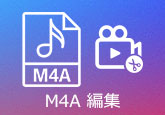【図解でかんたん】M4Aとは何?M4Aの再生・変換方法
音声ファイルフォーマットと言えば、MP3やWAV、WMA、M4Aなどが挙げられます。その中にあるM4Aという音声ファイルフォーマットを聞いたことがありますか。M4AはAppleが開発した音声ファイルフォーマットの一つで、様々なメディアプレーヤーやデバイスで再生されることができます。本文では、M4Aとは一体何か、M4A音声ファイルを再生・変換する方法をご紹介いたしますので、M4Aの活用に少しでもお役に立てればと何よりです。

M4Aとは何か?そのメリット・デメリット
M4Aファイルとは、Appleが開発した、音声データを記録する音声ファイルフォーマットの一つで、AACコーデックによって圧縮された音声データを格納するために使用され、その標準のファイル拡張子が「.m4a」です。
メリット:
- M4Aは無損失で音声データを納めることができて、ファイルの容量が少ない
- M4Aはデジタル著作権管理(DRM)で保護されていなくて、より自由にM4Aの編集・転送を行うことができる
- iTunesやWindows Media Playerなどのプレーヤーや再生デバイスでM4Aを再生可
- M4AはiPhoneの着信音に設定して利用できる
デメリット:
- M4AはApple製品とは相性がよいが、MP3やWAVと比べて互換性がやや低い
- M4Aは高い音質を持つ一方、ファイルサイズが比較的に重い
M4A音声ファイルを再生するソフトウェア及びその使い方
4Videosoft ブルーレイプレーヤーはブルーレイやDVD、動画、音声などのマルチメディアファイルを再生することができるソフトウェアなので、M4A音楽ファイルの再生におすすめします。
- ほぼすべてのブルーレイ・DVDディスク/フォルダ/ISOイメージファイルをスムーズに再生
- 4K Ultra動画を含み、MP4、WMV、AVI、AVC、MTS、MKVなどの動画を再生
- M4A、MP3、WAV、AAC、FLAC、OGGなどの音声を再生
- 高画質・音質かつ高速度で臨場感あふれる体験をもたらす
- アスペクト比変更やスナップショット、オーディオ効果調整などの多機能を提供
M4A音声ファイルを再生する方法
では、このM4A音声プレーヤーを無料ダウンロード・インストールして、M4A音声データを再生する方法をご紹介いたしましょう。
無料ダウンロード
Windows向け
![]() 安全性確認済み
安全性確認済み
無料ダウンロード
macOS向け
![]() 安全性確認済み
安全性確認済み
このM4A音声再生を立ち上げて、インタフェースにある「ファイルを開く」ボタンをクリックして、ローカルから再生したいM4A音声ファイルを選択して追加します。

M4A音声ファイルを追加したとたんに、その再生が自動的に始まりますので、M4Aの再生方法がすごくシンプルです。
このM4A音声再生は対応ファイル形式が多いし、いくつかの便利機能を備えるし、すごく強力です。例えば、動画を再生するとき、そのアスペクト比を変更したり、動画の輝度、飽和度などを調整したりするなど、動画から特定なシーンのスクリーンショットを撮影するなど。よかったら、AVI 再生などのガイドをご参考ください。
専用の音声変換ソフトでM4AをMP3、WAVなどに変換
M4Aの互換性はMP3ほど高くないため、M4Aをより多くのメディアプレーヤーや再生デバイスで再生するには、M4AをMP3、WAVなどに変換したほうが良いです。
4Videosoft 動画変換 究極はDVDや動画、音声などのマルチメディアファイルを変換することができる専用的なファイル形式変換ソフトウェアです。先進的なビデオ技術や加速技術を採用しているので、高品質・高速度な変換が実現できます。
- DVDディスク/フォルダ/ISOイメージファイルを人気の動画・音声に変換
- MP4/WMV/AVI/MOV/MP3/WAV/M4A/FLACなどの動画・音声ファイルを変換し、動画から音声を抽出して変換可
- 豊かな動画編集機能、出力パラメータを細かく設定可
- 動画・音声圧縮、MV作成、動画コラージュ、GIF作成、動画音声同期などの便利機能をたくさん搭載
- Windows 11/10/8.1/8/7やMacなどで動作できる
手順で分かりやすい!M4AをMP3、WAVなどに変換する方法
下記では、このM4A変換を無料ダウンロード・インストールしてM4A音声をMP3、WAVなどの形式に変換する方法を手順でご案内いたしましょう。
無料ダウンロード
Windows向け
![]() 安全性確認済み
安全性確認済み
無料ダウンロード
macOS向け
![]() 安全性確認済み
安全性確認済み
このM4A音声変換を実行して、インタフェースにある「変換」⇔「ファイルを追加」ボタンをクリックして、MP3などに変換したいM4A音声ファイルを選択して追加します。

M4AをMP3に変換する前に、M4Aの音量を調整したり、M4Aの長さを調整したりする事ができます。必要なら、インタフェースにある「✂」アイコンをクリックして、カットウィンドウに入って、開始時点と終了時点を設定して保存することでM4Aから特定な一部だけを切り出して出力できます。
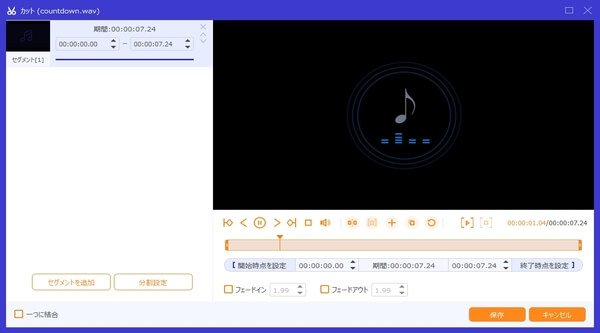
また、「✂」の隣りにある「編集」アイコンをクリックして、編集ウィンドウに入って、「オーディオ」タブでは、音量のスライダーを調整してM4Aの音量を調整することができます。
M4AをMP3に変換するには、右側にある「出力形式(すべてに適用)」のドロップダウンリストにある「オーディオ」タブから出力形式のMP3、WAVなどが選べます。さらに、その右にある「⚙」アイコンをクリックして、オーディオビットレート・チャンネル・サンプルレートなどのパラメータを細かく設定することができます。
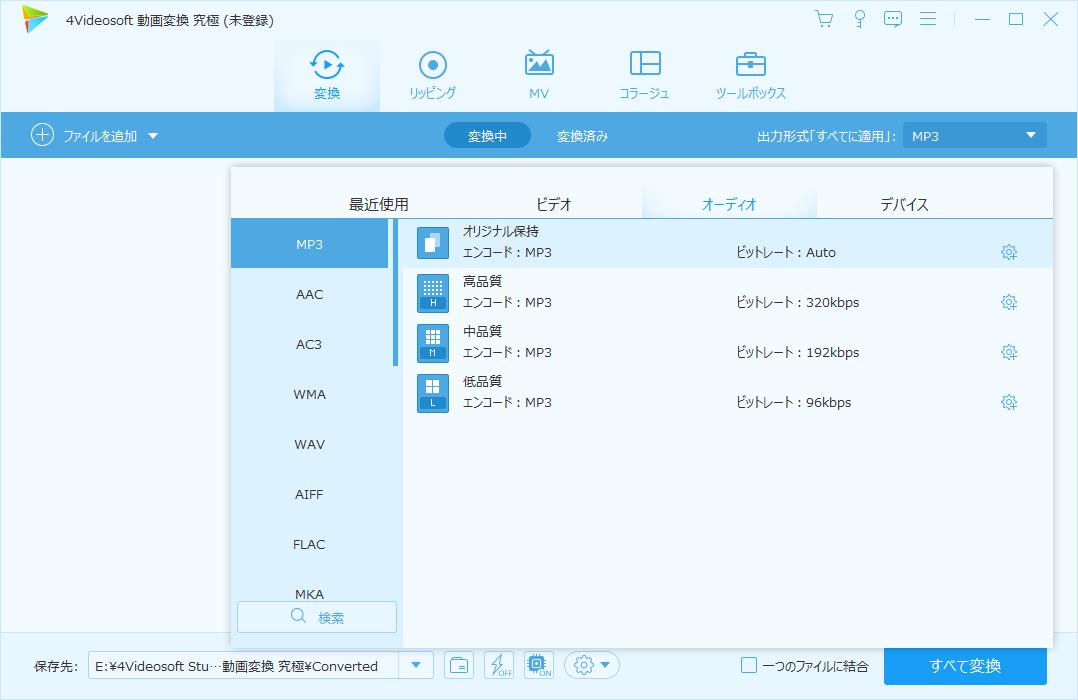
最後、インタフェースでは、出力先を設定して、「すべて変換」ボタンをクリックして、M4AからMP3、M4Aなどへの変換が始まります。

この多機能を一本に凝らす動画・音声変換ソフトでは、動画や音声を必要とされる形式に変換したり、動画・音声を編集したり、動画と画像を組み合わせて音声付きでMVを作成したり、複数の動画を一画面で同時再生したりすることができますので、快適なデジタル生活を送るのに役立ちます。よかったら、MOV 動画圧縮などのガイドをご参考ください。
よくある質問(FAQ)
質問 1:M4AとMP3とどちらが良いですか。
答え 1:MP3は今最も普及している音声ファイル形式として、ほとんどのメディアプレーヤー、再生デバイス機器とは互換性が高い一方、M4AはApple社によって開発されたため、Apple製品とは相性が良くて、汎用性から見れば、M4AはMP3ほど高くないです。また、M4Aは可逆圧縮形式(ALAC)または非可逆圧縮形式(AAC)で、MP3より優れています。また、同じビットレートの場合、MP3よりM4Aのほうが音質がよいと言われています。
質問 2:M4Aを変換するオンラインサイトのおすすめは?
答え 2:ダウンロードやインストールは要らずに、ブラウザ上でM4AやMP3、WMA、FLACなどの音声ファイルを変換してくれるオンラインサイトなら、4Videosoft フリー 音声変換などが利用できます。また、M4A MP3 変換オンラインサイトまでご参考ください。
質問 3:M4Aを変換するとき、その音質が劣化しますか。
答え 3:音声ファイル形式を変換するとき、その音質が多かれ少なかれ劣化してしまうかもしれません。よかったら、音声ファイルを変換する前に、そのオーディオビットレート、チャンネル、サンプルレートなどのパラメータを適当に調整してみてください。
質問 4:iTunesでM4Aを変換することができますか。
答え 4:M4AをMP3に変換する場合、無料のiTunesを使うことができます。具体的に、iTunesのツールバーにある「編集」⇔「環境設定」⇔「一般」の順にクリックして、「一般」タブにある「読み込み設定」⇔「読み込み方法」⇔「MP3エンコーダ」を指定しておきます。そして、変換したいM4Aファイルを選択したまま、iTunesの「ファイル」⇔「変換」⇔「MP3バージョンを作成」を選択することでM4AからMP3へ変換できます。
質問 5:Apple製品以外でM4Aを再生する方法は?
答え 5:M4AはApple製品とは相性が良いため、iPhoneやiPadなどでM4Aを再生するのは簡単です。そのほかの再生デバイス機器でM4Aを再生したいなら、上記のM4A変換ソフトを使ってM4Aをその再生デバイスでサポートされているファイル形式に変換してから再生してみてください。
結論
以上では、M4Aとは一体何か、M4Aの利点・欠点、パソコンでM4A音声ファイルを再生・変換する方法を詳しくご紹介いたしました。今後、パソコンに保存されているM4A音楽ファイルをよりよく利用したいなら、ご参考ください。
無料ダウンロード
Windows向け
![]() 安全性確認済み
安全性確認済み
無料ダウンロード
macOS向け
![]() 安全性確認済み
安全性確認済み